틱톡에서 사용할 수 있는 음성 변조 프로그램
음성 변조기는 21세기에 사람들이 즐겨 사용하는 새로운 유형의 기술 중 하나입니다. 콘텐츠, 재미, 익명성 등 다양한 용도로 사용할 수 있습니다.
그리고 시장에는 다양한 음성 변조기가 있습니다. 가장 인기 있는 음성 변조기 중 하나가 바로 오늘 포스트에서 다룰 특정 모델인 TikTok 음성 변조기입니다.
파트 1 - TikTok과 TikTok 음성 변조기란 무엇인가요?
가장 먼저 다룰 내용은 TikTok이 실제로 무엇인지, 그리고 TikTok의 음성 변조기가 무엇인지에 대해 알아보는 것입니다.
TikTok은 무엇인가요?

TikTok의 핵심은 콘텐츠 공유 앱이자 소셜 미디어 플랫폼입니다. 좀 더 구체적으로 말하자면, TikTok은 짧은 형식의 동영상을 위한 앱입니다. 또한, 크리에이터에게 제공하는 다양한 필터, 사운드 및 기타 유형의 효과로 인해 다른 플랫폼과 더욱 차별화됩니다.
TikTok 음성 변조기를 포함해서요.
TikTok 음성 변조기는 무엇인가요?
TikTok의 음성 변조기는 대부분의 다른 음성 변조기와 마찬가지로 작동하며, 목소리를 사람 소리에서 다른 여러 가지 소리로 전환할 수 있습니다. 동물, 로봇, 다른 성별 등으로 바꿀 수 있습니다.
파트 2 - TikTok에서 음성을 변경하는 방법
그리고 이제, TikTok에서 음성 변조기를 사용하는 방법에 대한 가이드를 소개합니다. 간단한 세 단계로만 구성되어 있습니다!
스텝 1. 동영상 녹화하기
첫 번째 단계는 TikTok 음성 변조기를 사용할 필요 없이, 평소처럼 TikTok 앱을 열고 동영상을 녹화하기만 하면 됩니다.
TikTok 사용법을 모르는 사람들은, 더하기 기호 버튼을 누른 다음 녹화를 눌러 동영상을 녹화할 수 있습니다.
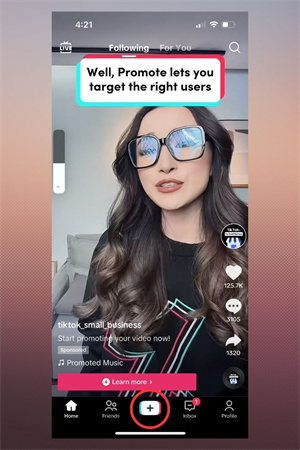
스텝 2. 음성 변경 화면으로 이동하기
이제 TikTok 음성 변조기를 사용하려는 동영상을 녹화했으니, 적절한 화면을 불러와야 합니다. 녹화 후 팝업되는 목록에서 "오디오 편집" 옵션을 선택하면 됩니다.
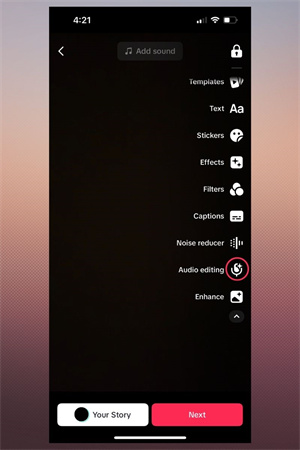
스텝 3. 결과에 만족할 때까지 음성 변조기를 사용하기
이제 남은 것은 음성 변조기가 제공하는 다양한 효과를 실제로 사용해 보는 것입니다. 아무 효과를 클릭한 다음, 동영상 미리보기에서 재생을 눌러 소리가 어떻게 들리는지 확인할 수 있습니다.
그리고 선택한 효과가 만족스러울 때까지 원하는 만큼 계속 수정할 수 있습니다. 완료되면, 완성된 제품을 저장하기만 하면 됩니다! 이제 TikTok에서 음성을 변경하는 방법을 알아봤습니다.
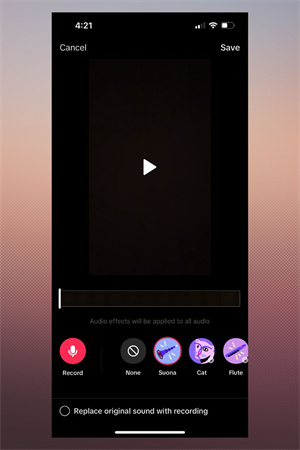
파트 3 - 데스크톱에서 최고의 틱톡 보이스 체인저 대안
위에 언급한 음성 변조기를 다 사용하지 않고 싶다면 걱정하지 마세요! 여기에 더 하나 있습니다. 예를 들어 HitPaw VoicePea로 사용하면 실시간 음성 변조를 지능적으로 지원합니다.
HitPaw 보이스 체인저는 데스크톱 사용자용이며 실시간으로 작동하므로 라이브 설정에서 목소리를 바꿔야 하는 사용자에게 적합합니다. 게임이나 방송에서처럼 말이죠.

지원 운영체제: Windows, Mac
기능:
- 실시간 AI 음성 변조
- 텍스트 멜로디 변환
- 음악 장르 변경
- 제 3 자 플랫폼 호환가능
HitPaw VoicePea의 목소리 변조 방법:
-
1. 설정으로 이동하여 입력 및 출력 장치를 원하는 대로 선택하세요.

-
2. 홈 페이지에서 다양한 음성 효과음 나열되고 있습니다. 좋아하는 것을 고르세요.

-
3. "내 목소리 듣기", "음성 변조를 켜기", "소음 줄이기" 단축키를 조정하세요. 그리고 오른쪽에 있는 음성 파라미터도 조정할 수 있습니다.


-
4. 초보자 가이드에 따라 많은 호환가능한 제 3 자 플랫폼을 볼 수 있습니다.

파트 4 - 모바일 앱에서 TikTok 음성 변조기의 대안
데스크톱용 음성 변조기 대안에 대해 이야기했으니까, 이제 모바일 사용자를 위한 몇 가지 옵션에 대해 알아봅시다!
Magic Call (안드로이드 & iOS)
특징 - 모바일 통화에서 사용할 수 있고, 다양한 음성 변경 기능을 제공.
평점 - 3.6/5 별.
가격 - 인앱 구매 시 무료.
요구 사항 - 안드로이드 5.0 이상, 또는 iOS 9.0 이상.
Voice Changer Plus (Android & iOS)
특징 - 녹음에 사용할 수 있고, 노래는 물론 말하기에도 사용할 수 있으며, 효과를 레이어링할 수 있음.
평점 - 4.6/5 별
가격 - 인앱 구매 시 무료.
요구 사항 - 안드로이드 4.0 이상, 또는 iOS 11.0 이상.
Prank Dial (Android & iOS)
특징 - 음성 녹음 없이 장난 전화를 보내고, 다양한 사전 설정을 제공.
평점 - 4.8/5 별
가격 - 인앱 구매 시 무료. 하루 세 번의 무료 통화가 포함되어 있음.
요구 사항 - 안드로이드 4.4 이상, 또는 iOS 12.0 이상.
파트 5. TikTok 음성 변조기에 대한 자주 하는 질문
Q1. TikTok에 음성 변조기가 없는 이유는 무엇인가요?
A1. 음성 변조기가 TikTok에 나타나지 않는 가장 큰 이유는 편집 중인 동영상이 앱에 녹화되지 않았기 때문입니다. 따라서 TikTok 자체에서 오디오를 녹음한 다음 음성 변조기를 사용해 보세요. 다른 해결 방법으로는 앱을 다시 시작하고, 앱 캐시를 지우고, 앱을 업데이트하고, 다른 모든 방법이 실패하면 고객 지원팀에 문의하는 방법이 있습니다.
Q2. TikTok에서 가장 인기 있는 음성 효과는 무엇인가요?
A2. 또한 많은 사람들이 TikTok 음성 변조기에 포함된 가장 인기 있는 효과에 대해 궁금해하는데, 그 답은 바로 "블레이크" 또는 "제시" 음성 효과입니다!
Q3. 5가지 주요 오디오 효과 카테고리는 무엇인가요?
A3. 오디오 편집을 처음 접하는 분들은 주요 오디오 효과가 무엇인지 궁금해하실 수도 있지만, 이 질문은 다섯 가지 카테고리만 알아두면 되니 걱정하지 마세요. 변조 효과, 시간 기반 효과, 스펙트럼 효과, 동적 효과 및 필터가 있습니다.
결론
새로운 기술과 재미있는 새 도구가 가득한 이 세상에서 음성 변조기를 사용해보고, 편집과 변경으로 무엇을 할 수 있는지 알아보는 것은 어떨까요? 재미로 삼는다면 더할 나위 없이 좋을 거예요!
그리고 TikTok 음성 변조기를 사용하면 누구나 쉽게 사용해 볼 수 있습니다. 이 게시물에 나열된 모든 대안도 훌륭한 음성 변조기입니다. 특히 HitPaw VoicePea. 그러니까, 꼭 확인해 보세요!





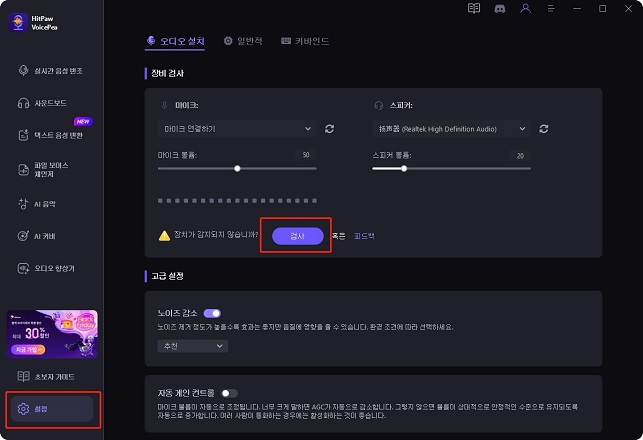
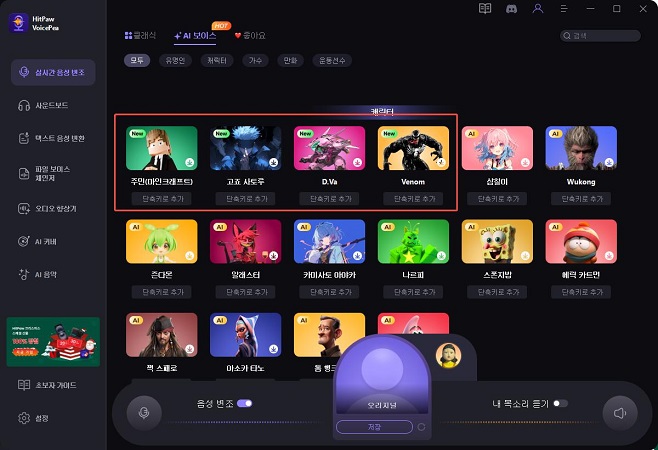

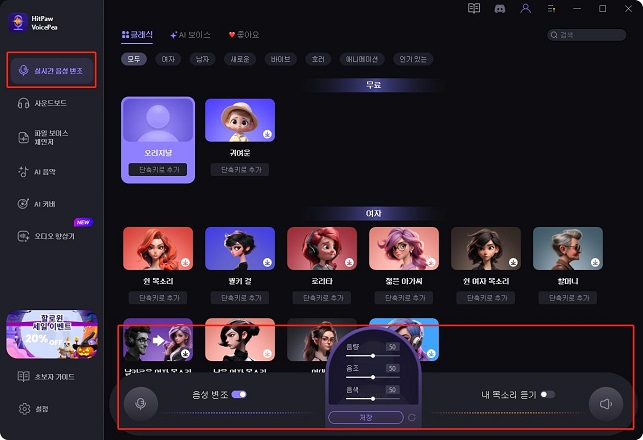
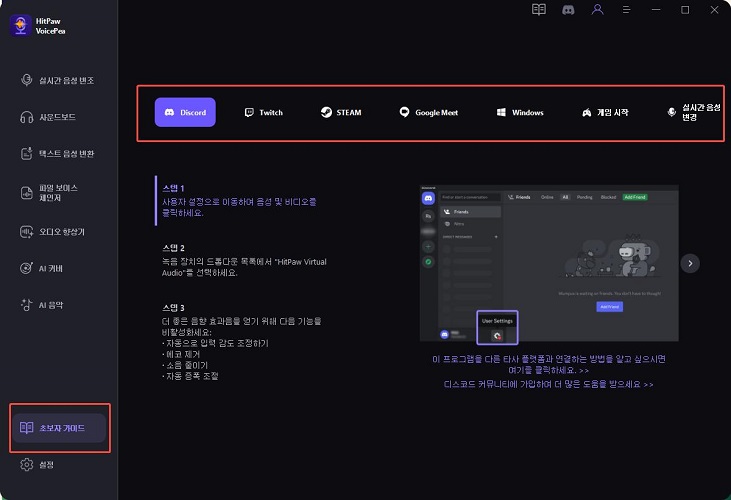

 HitPaw Edimakor
HitPaw Edimakor HitPaw Video Object Remover
HitPaw Video Object Remover
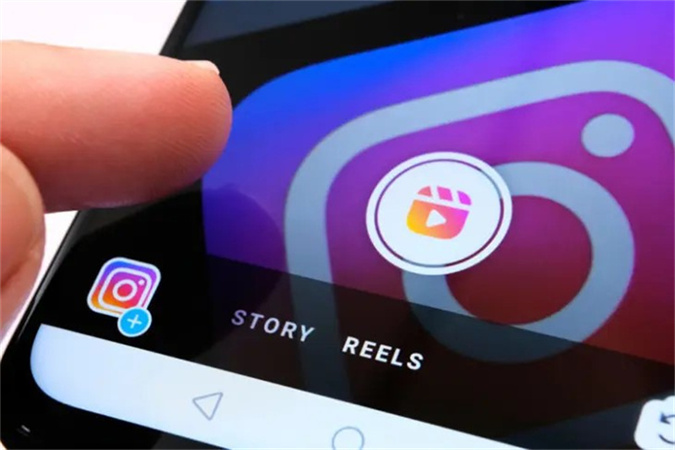
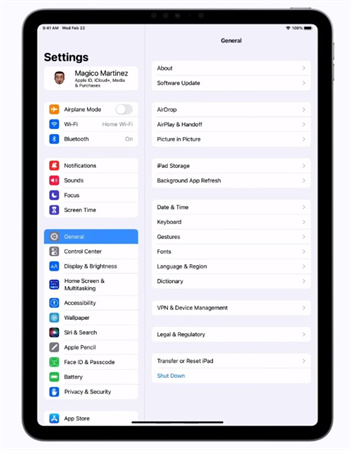

기사 공유하기:
제품 등급 선택:
김희준
편집장
새로운 것들과 최신 지식을 발견할 때마다 항상 감명받습니다. 인생은 무한하지만, 나는 한계를 모릅니다.
모든 기사 보기댓글 남기기
HitPaw 기사에 대한 리뷰 작성하기